Cómo desbloquear el teclado emoji secreto en tu iPhone
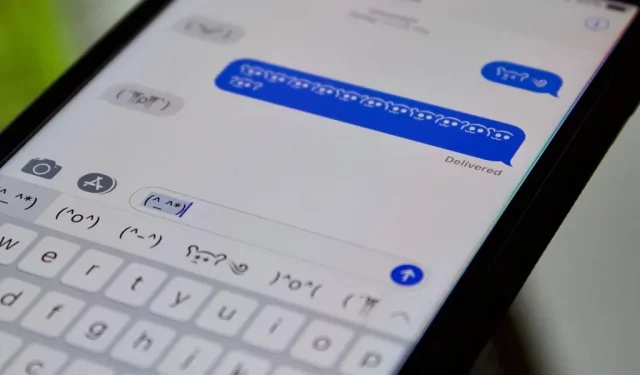
Los emoji se han apoderado del mundo, por lo que es muy probable que uses (o abuses) de emoji regularmente en el teclado de tu iPhone como todos los demás. Pero antes de que los emojis fueran populares, existían los emojis, también conocidos como emoticonos, y iOS tiene un teclado emoji secreto que espera que lo desbloquees.
Es posible que los emojis no sean los íconos brillantes y coloridos que amamos en los teléfonos inteligentes, pero son expresiones igualmente lindas con muchas características y apariencias que los emojis aún no han creado. “Encogimiento de hombros”(¯\_(?)_/¯) puede haber sido el carácter tipográfico más utilizado en el pasado hasta que Apple agregó el emoji de encogimiento de hombros.
Por lo general, las expresiones emoji se ingresan manualmente, pero es posible que su teclado actual no tenga todos los caracteres Unicode para ejecutar cada emoji. También hay copiar/pegar desde la web, pero eso es demasiado trabajo. Otra forma de escribir emojis más fácilmente es asignarlos a atajos de teclado.
Si planea sumergirse en emoji para complementar sus habilidades emoji, nada supera la conveniencia de un teclado emoji incorporado. Y si te preguntas por qué nunca antes habías visto u oído hablar de este teclado de iPhone, puede ser que no hablas japonés ni chino.
Paso 1. Agregue un teclado japonés o chino.
Abra la aplicación Configuración, luego vaya a General -> Teclado -> Teclados -> Agregar nuevo teclado. A continuación, busque el teclado de la biblioteca de emoji. Cualquiera de los teclados a continuación funcionará, pero en este tutorial, mostraré los teclados Kana y Romaji. El primero es un teclado estilo clic que permite escribir en hiragana pero también tiene un teclado en inglés. Este último utiliza caracteres romanizados que los hablantes nativos de inglés reconocerán para ayudar a formar palabras en japonés.
- Japonés – Kana
- Japonés – romaji
- Chino simplificado (cualquier versión)
- Chino tradicional (cualquier versión)
Puede ser conveniente instalar Kana, Romaji y algunos teclados chinos, ya que algunos emojis no están disponibles en todos ellos. Una vez seleccionado, haga clic en Listo para volver a la página Teclados.
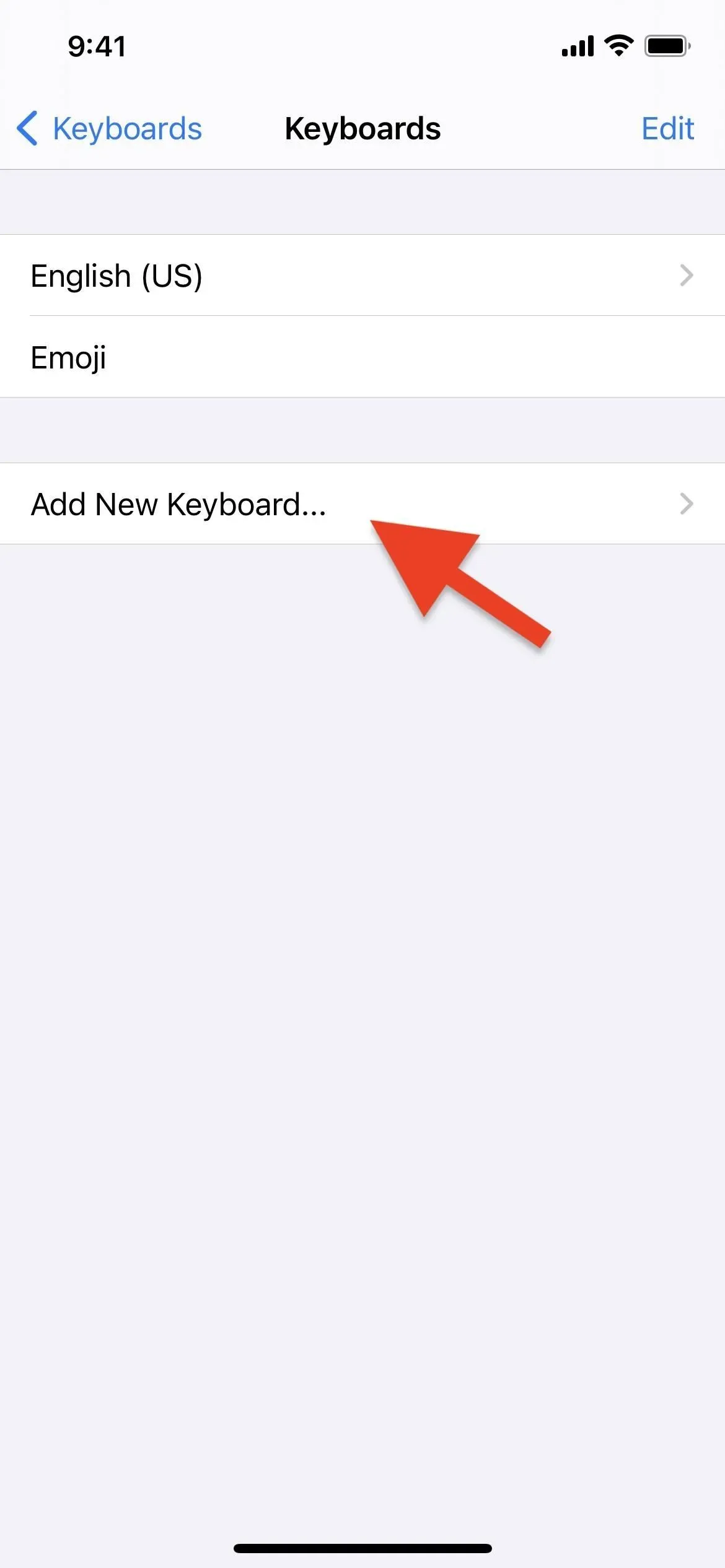
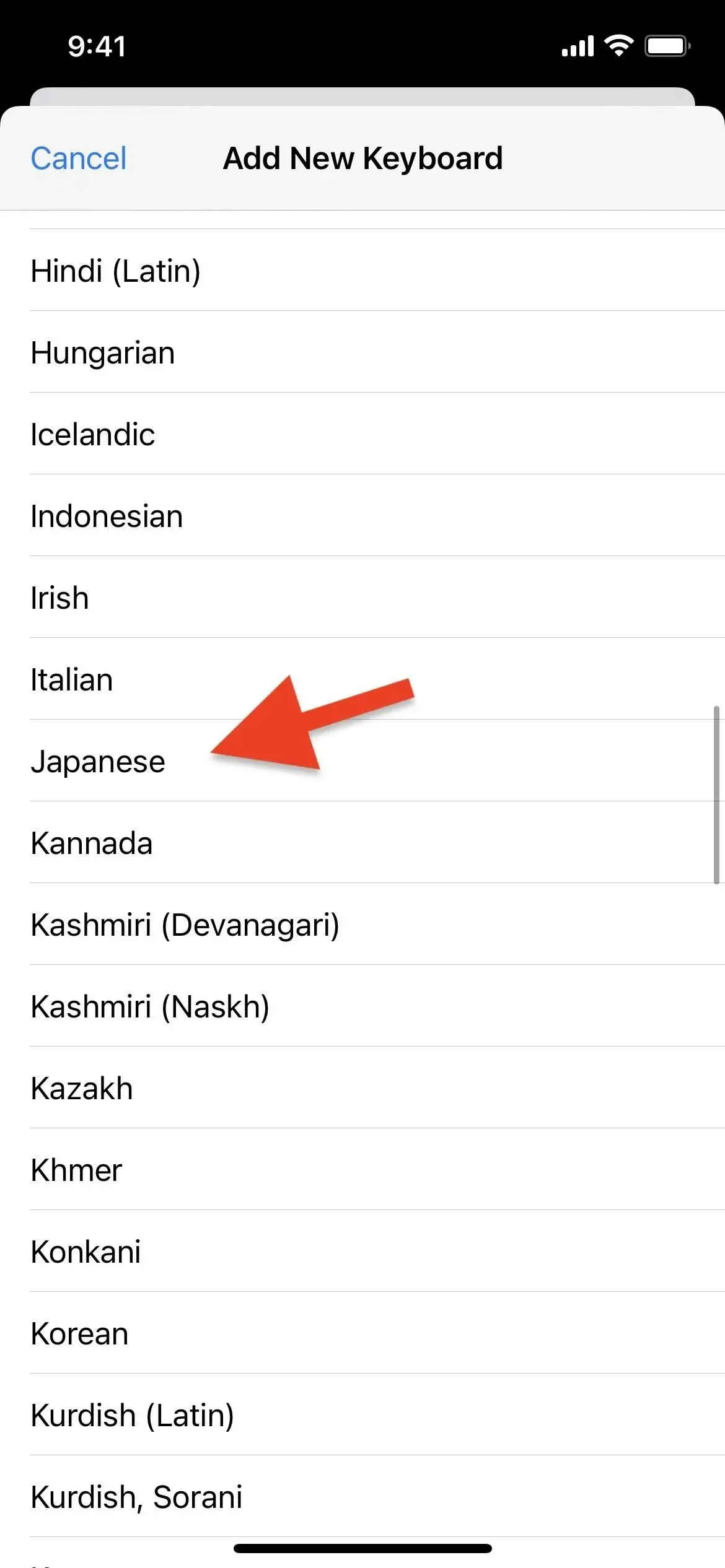
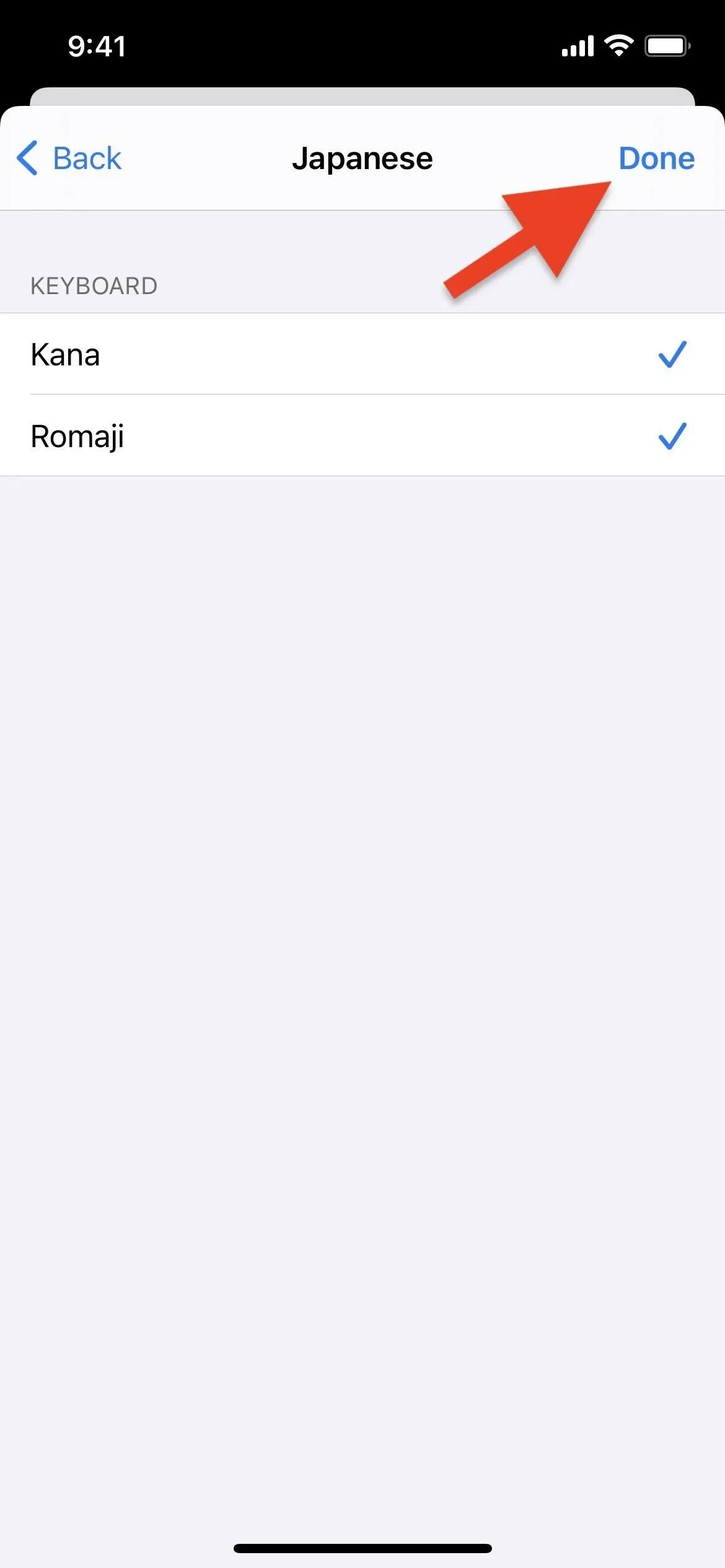
Si desea cambiar el orden de los teclados que cambiarán en iOS, toque Editar, toque y mantenga presionadas tres líneas en el teclado que desea mover, luego arrástrelo a la ubicación deseada. Haga clic en «Listo» para guardar sus cambios.
- Más información: Cómo agregar, cambiar, reordenar y eliminar teclados de iPhone
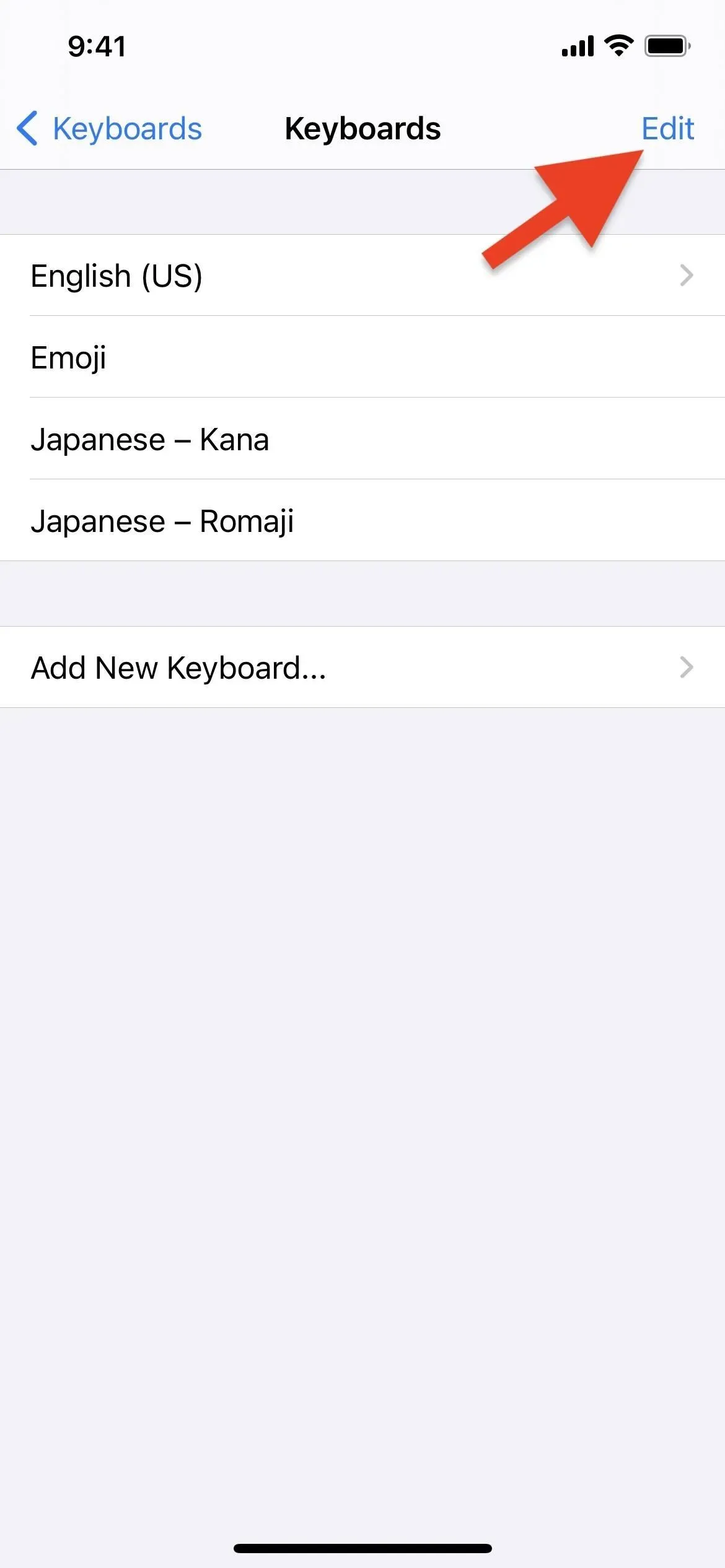
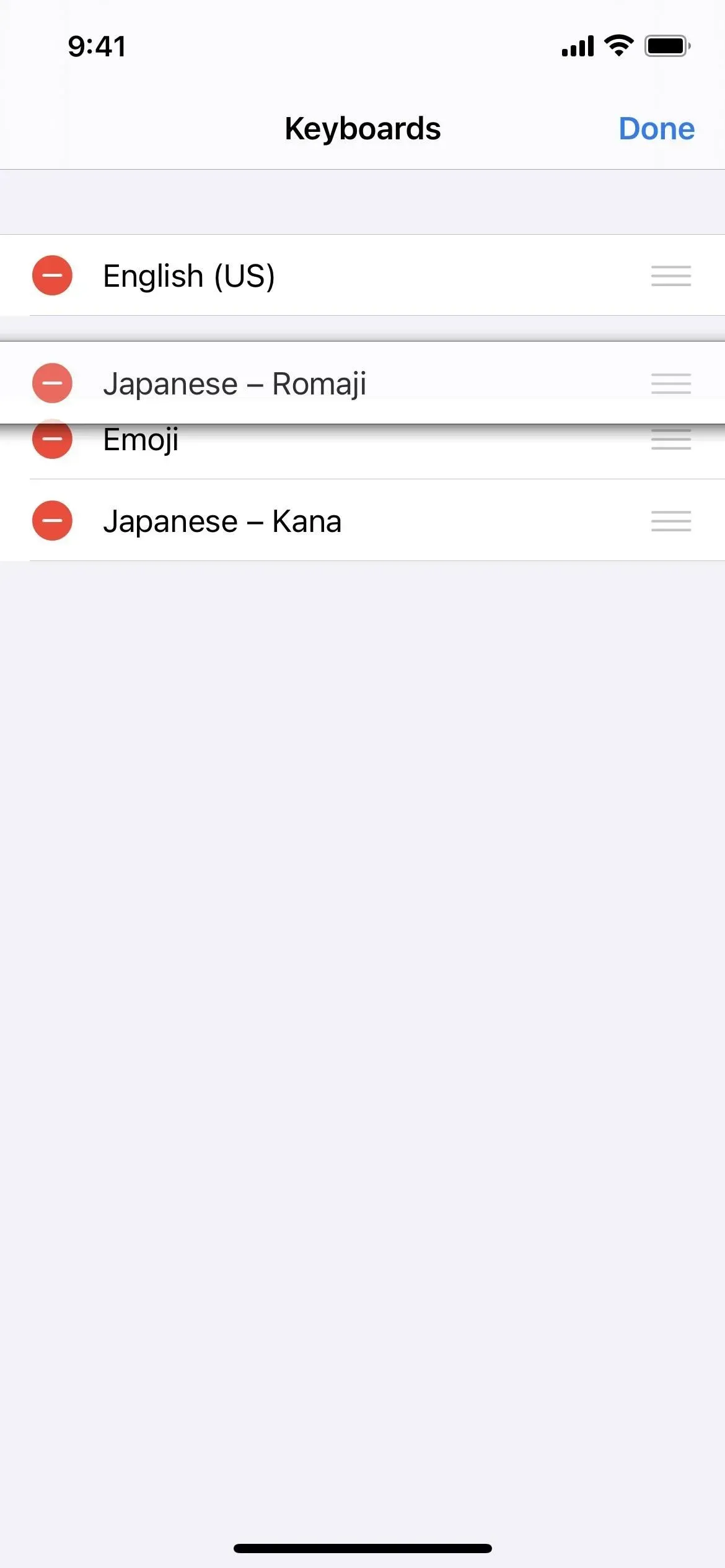
Paso 2: accede a la sección de emojis
Ahora que el teclado está configurado, está listo para seleccionar y enviar emojis a cualquier persona. Abra cualquier aplicación que pueda escribir, como Mensajes, luego toque la ubicación deseada para que aparezca el teclado. Si configura el teclado kana, romaji o chino predeterminado, debería aparecer de inmediato.
Si no se abre de inmediato, mantenga presionado el ícono del globo terráqueo en la esquina inferior izquierda, luego deslícese hacia arriba y seleccione el teclado japonés o chino. También puede hacer clic en el globo terráqueo hasta llegar al teclado deseado.
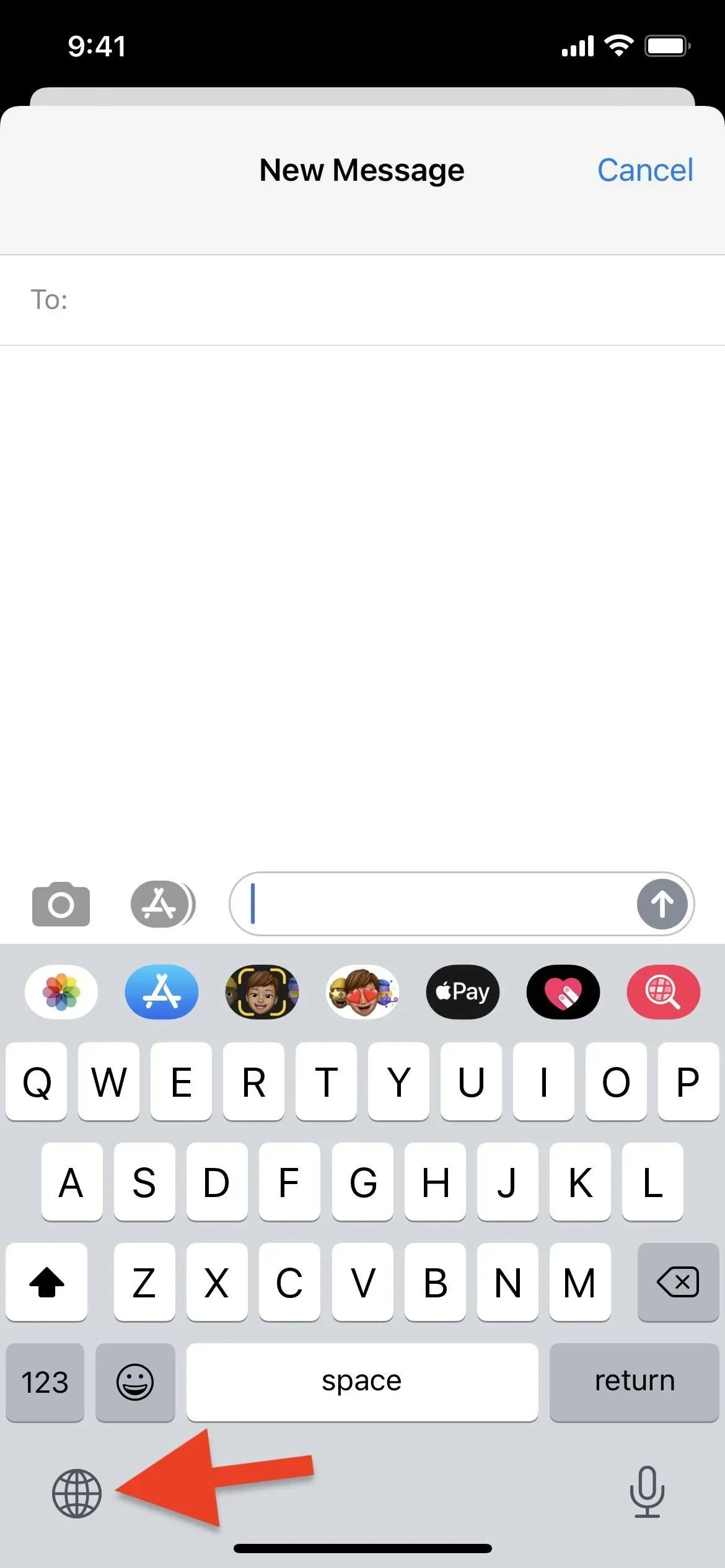
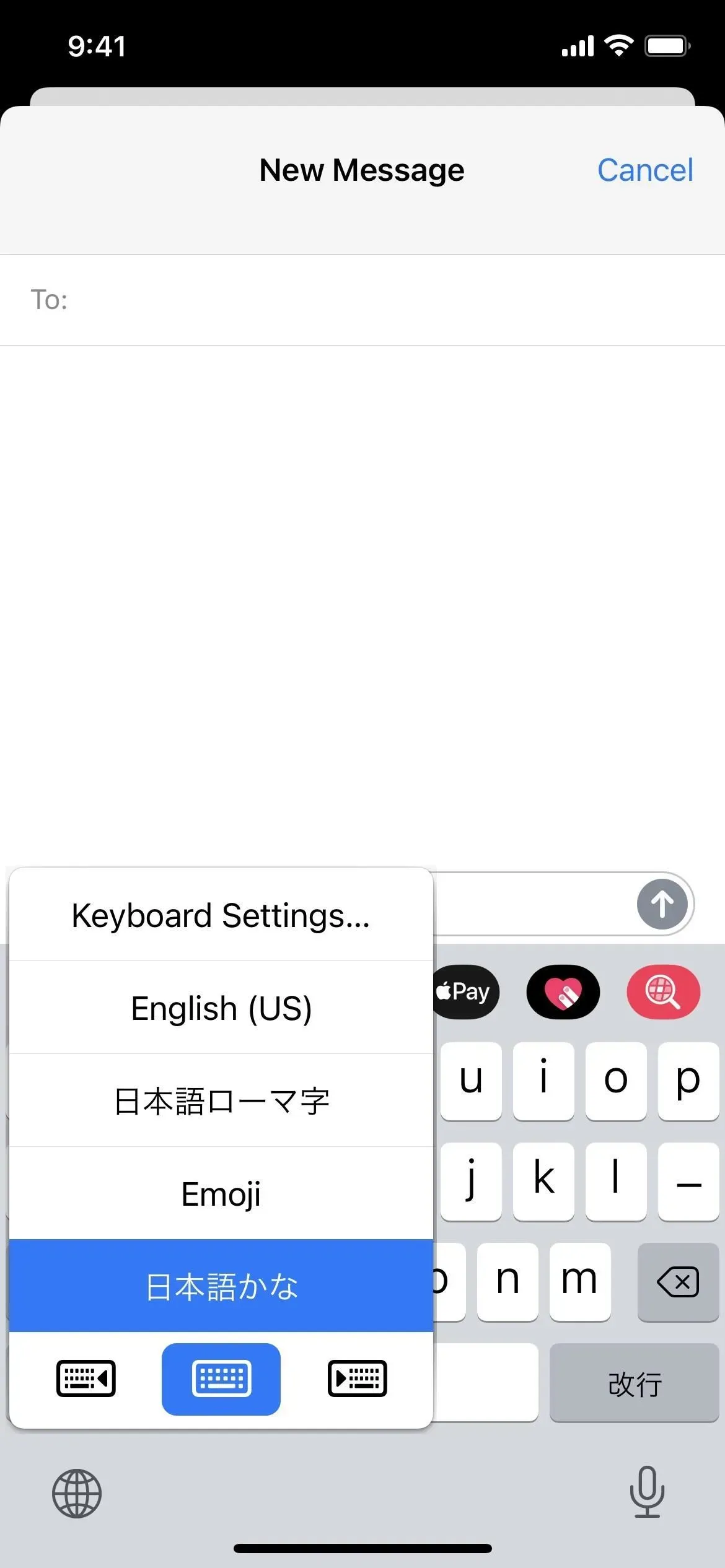
Opción 1: Teclado Kana
Para Kana, presione la tecla «^_^» para acceder al teclado emoji secreto, luego presione el botón desplegable (flecha hacia abajo) en la parte superior para expandir la lista completa de emoji.
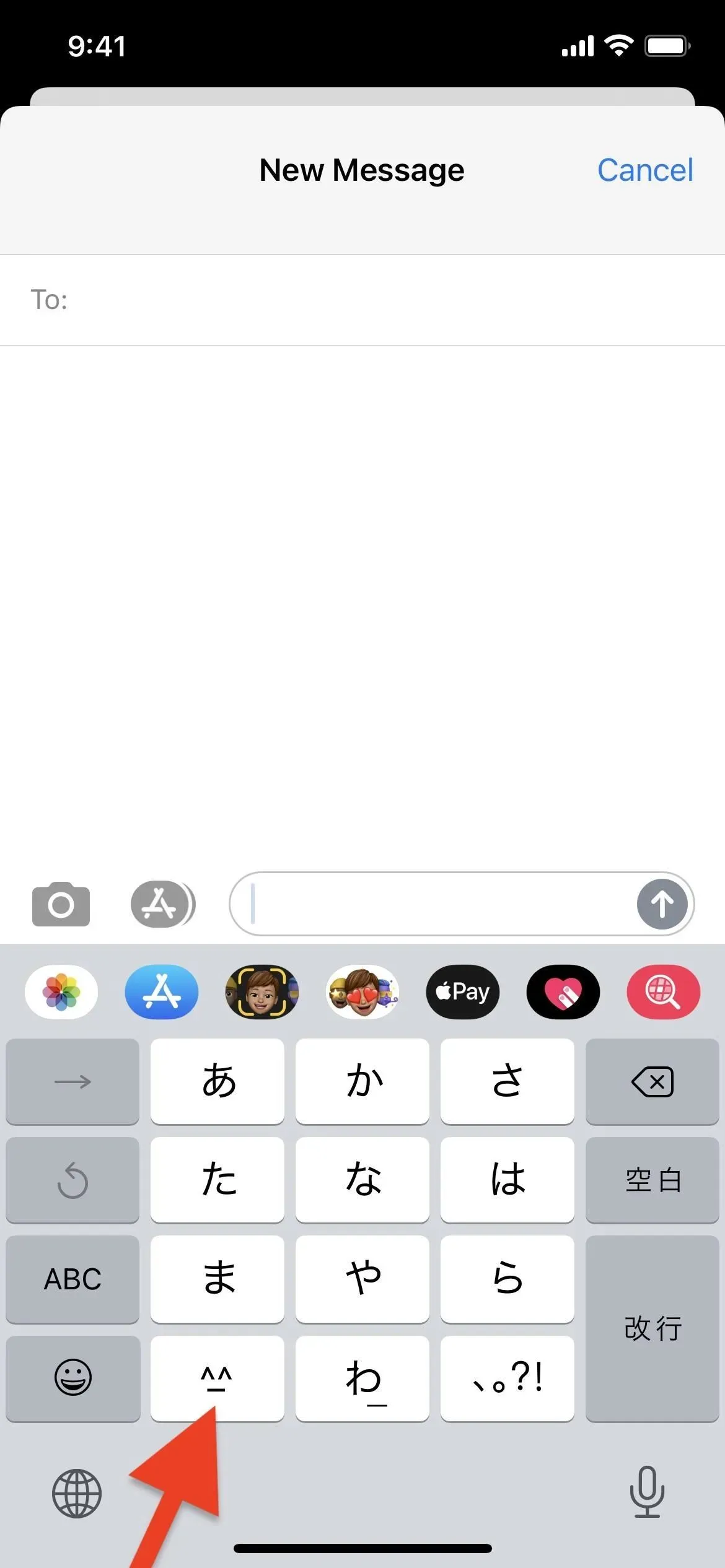
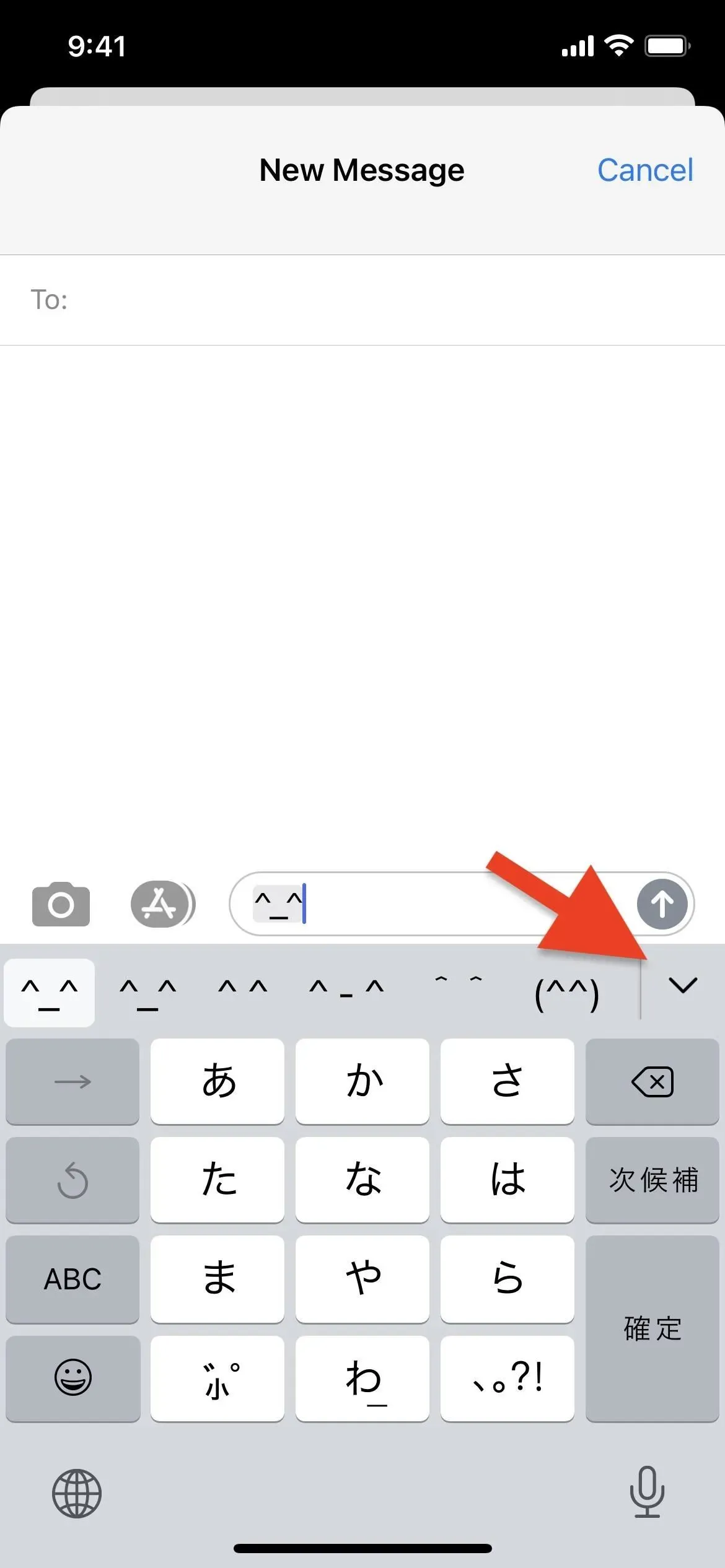
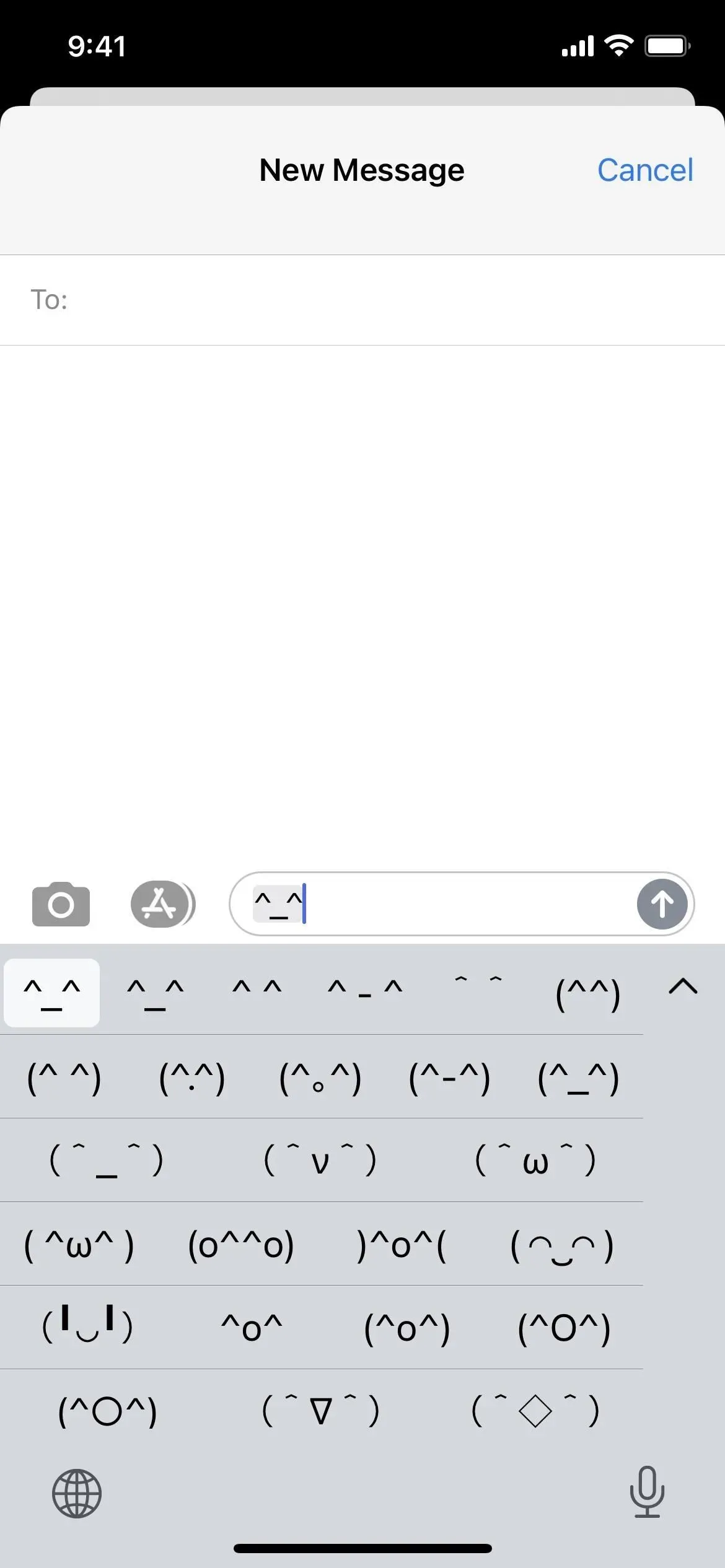
Opción 2: Teclado Romaji
Para Romaji, presione «123», luego presione la tecla «^_^» y luego presione el botón desplegable (flecha hacia abajo) en la parte superior para expandir la lista completa de emoticonos.
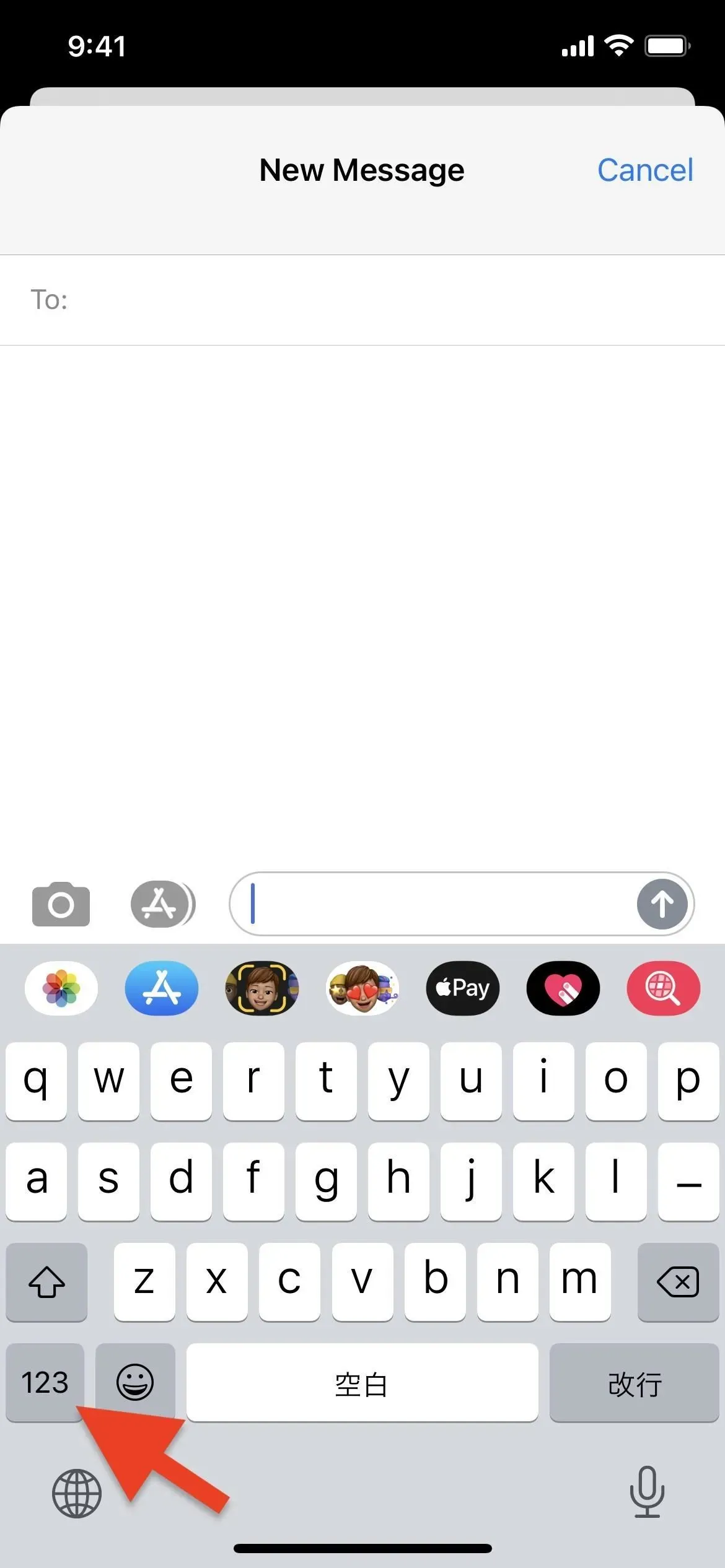
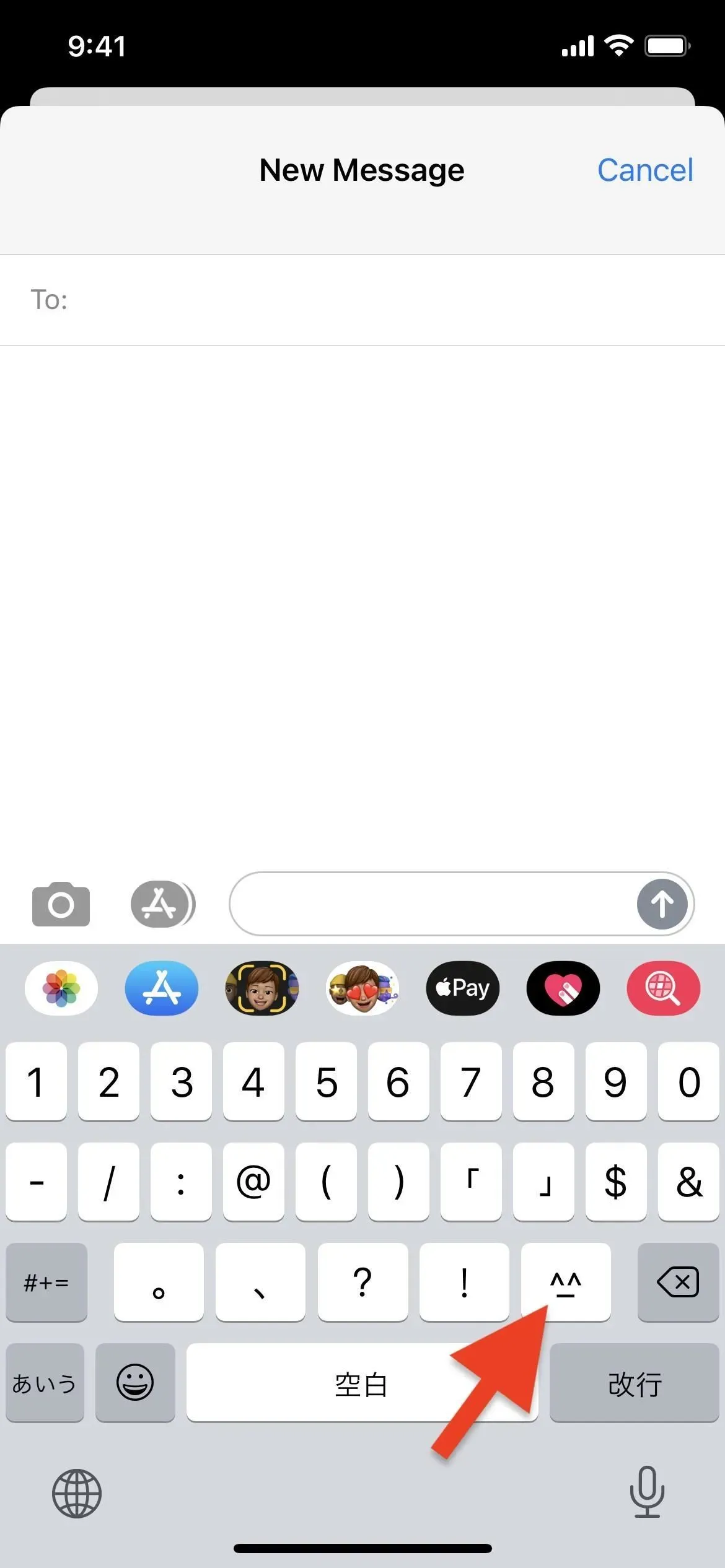
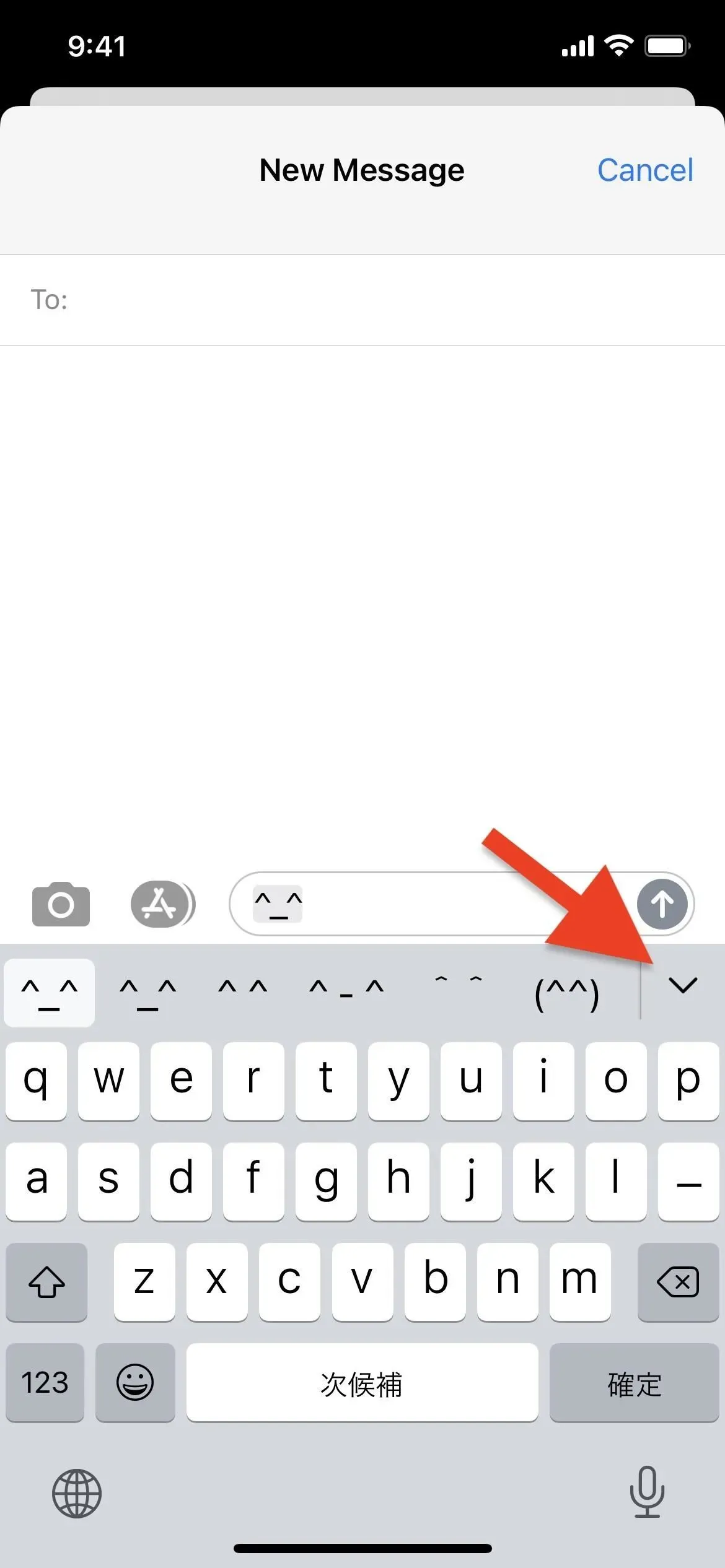
Opción 3: Teclados chinos
No todos los teclados chinos funcionan de la misma manera. El primer grupo a continuación funciona como el teclado de Kana, donde presiona la tecla «^_^» para acceder al teclado emoji secreto, luego presiona el botón desplegable (flecha hacia abajo) en la parte superior para expandir la lista completa de emojis.
- Chino simplificado – Pinyin – 10 teclas
- Chino (simplificado) – Trazo
- Chino Tradicional – Pinyin – 10 Claves
- Chino, Tradicional – Trazo
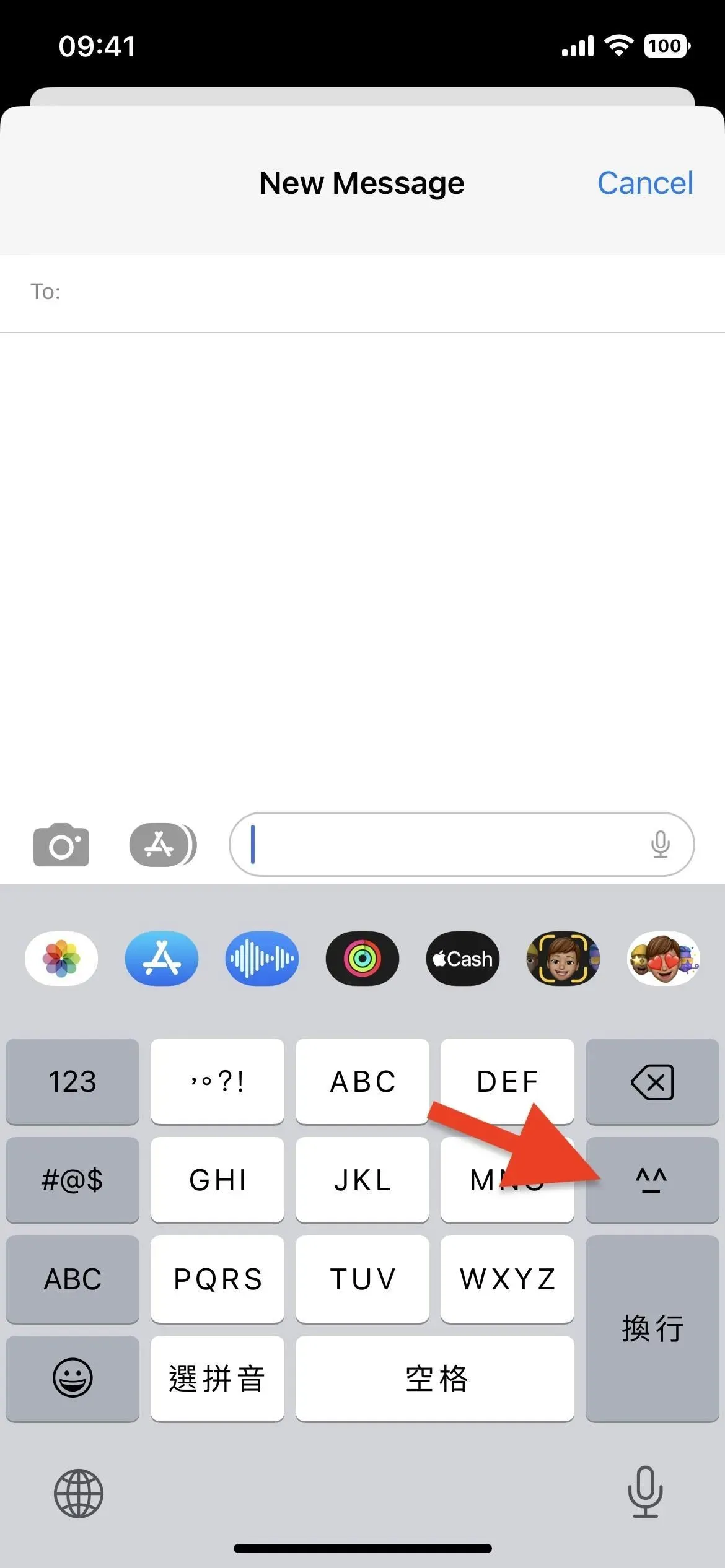
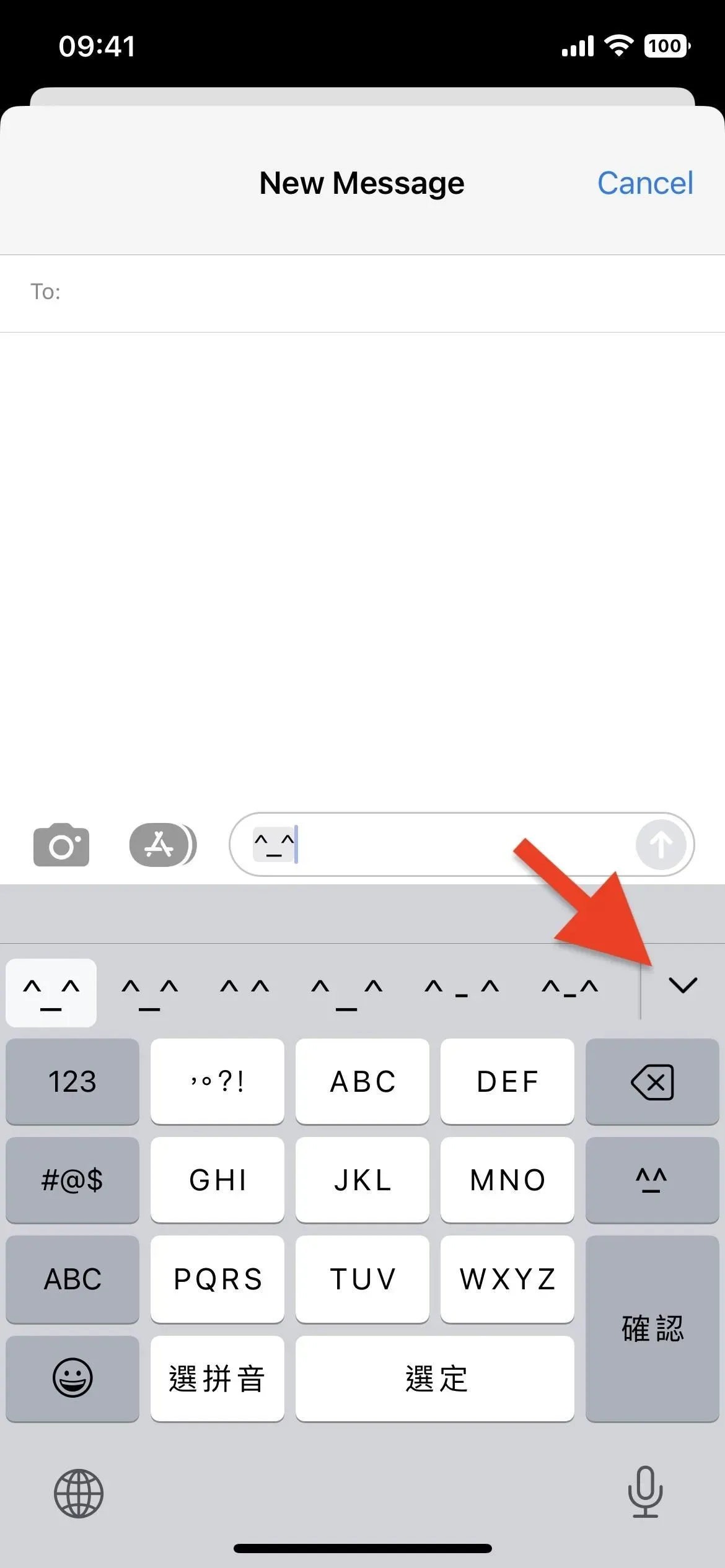
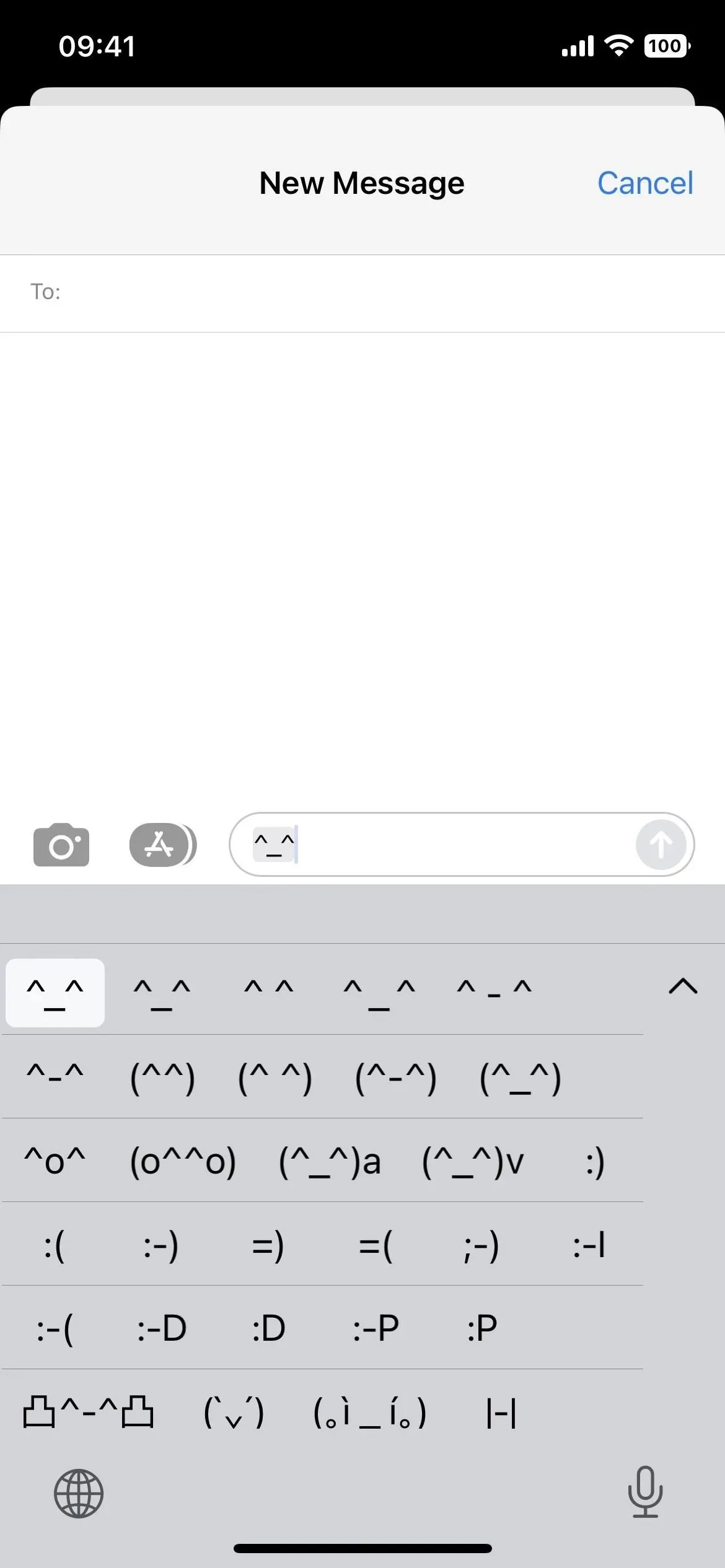
Chino, tradicional: teclado pinyin (10 teclas).
El segundo grupo es similar al teclado romaji pero con un paso extra. Presione «123», luego la tecla «#+-«, luego la tecla «^_^» y luego presione el botón desplegable (flecha hacia abajo) en la parte superior para expandir la lista completa de emoticonos.
- Chino simplificado – Escritura a mano
- Chino simplificado – Pinyin (QWERTY o AZERTY)
- Chino simplificado: Shuangpin (Sogou, Pinyin Jiajia, Weiruan, Xiaohe o Changyong)
- Chino simplificado – Wubi (Wubi 86, Wubi 98 o Wubi New-Century)
- Chino tradicional (Cangjie) (QWERTY o estándar)
- Chino tradicional – Escritura a mano
- Chino tradicional – Pinyin (QWERTY o AZERTY)
- Chino, tradicional – shuangpin
- Chino tradicional: Sucheng (QWERTY o estándar)
- Chino tradicional (Zhuyin) (Dinámico o Estándar)
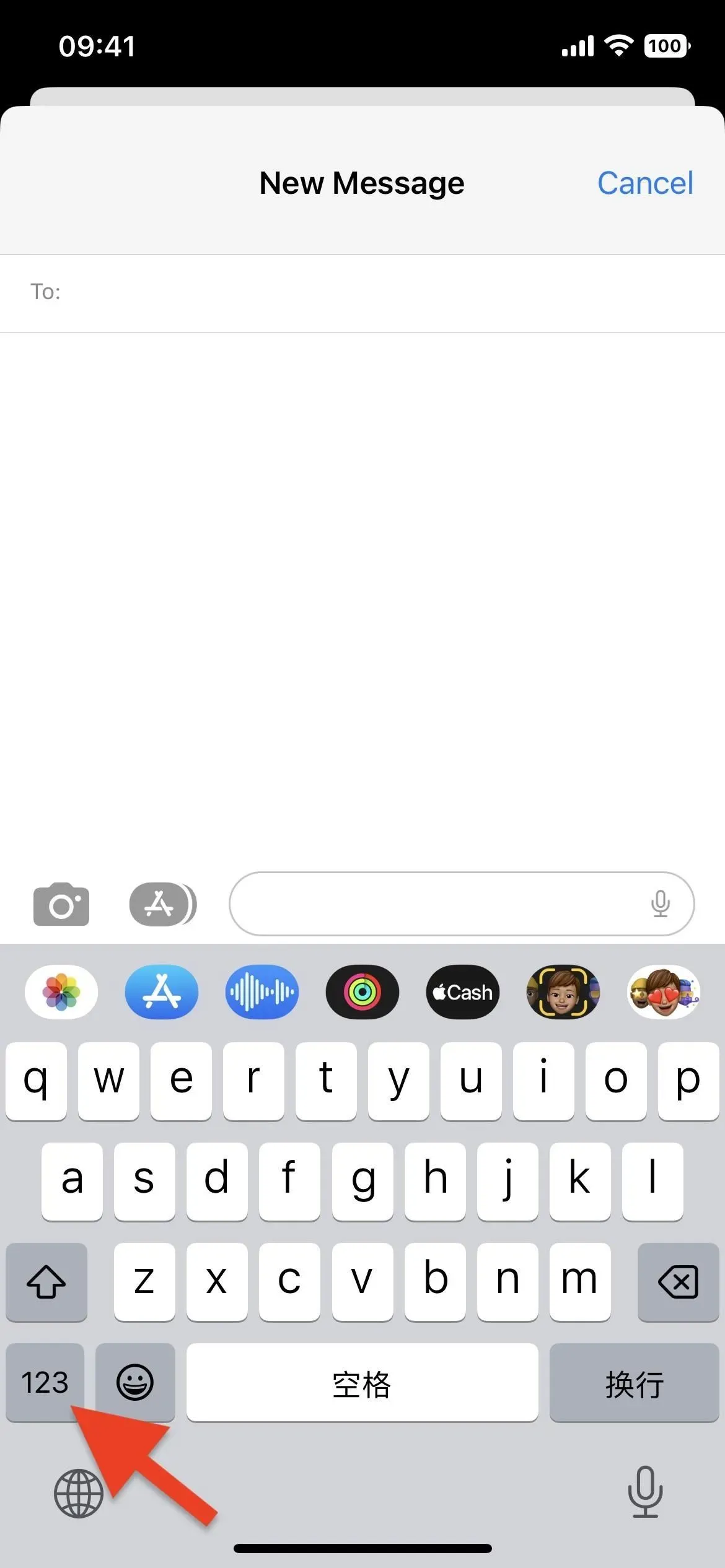
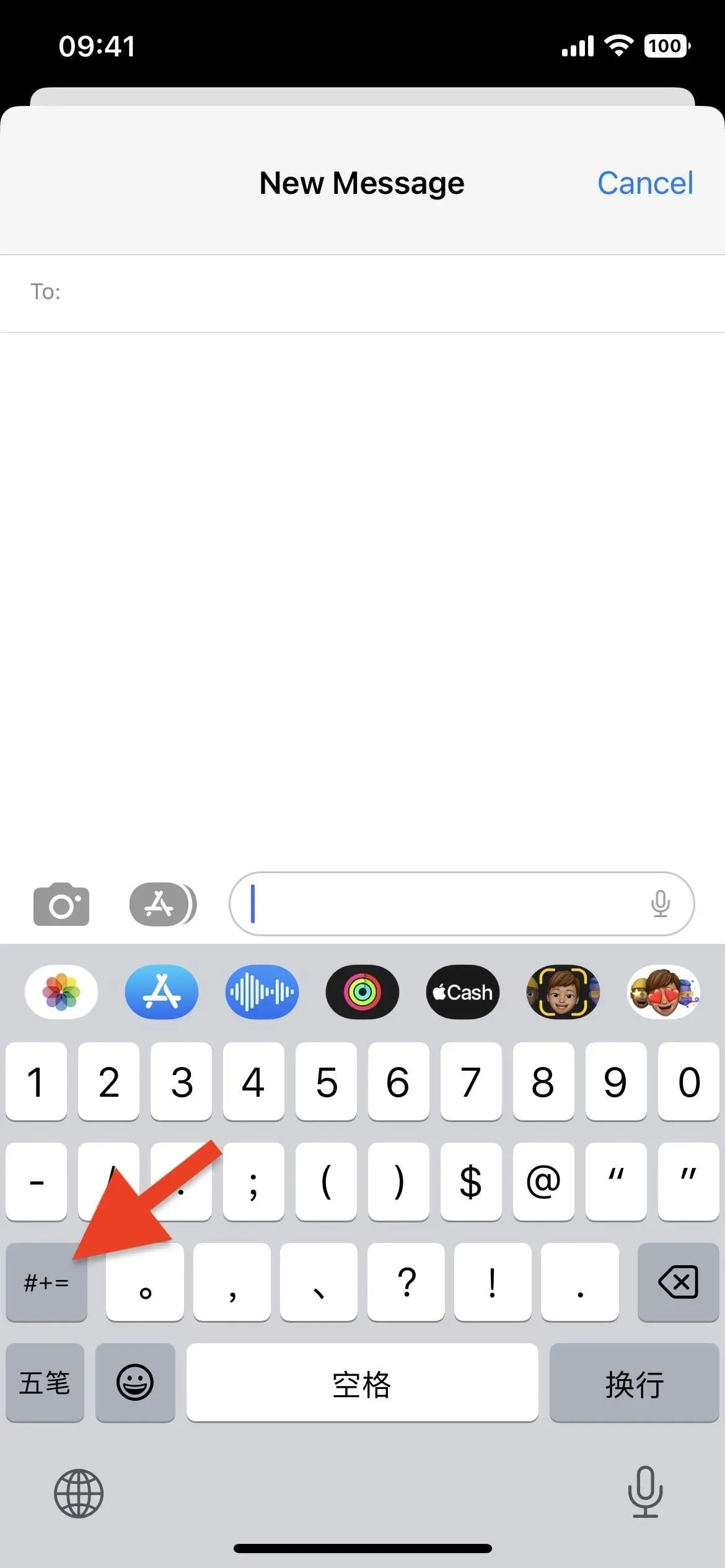
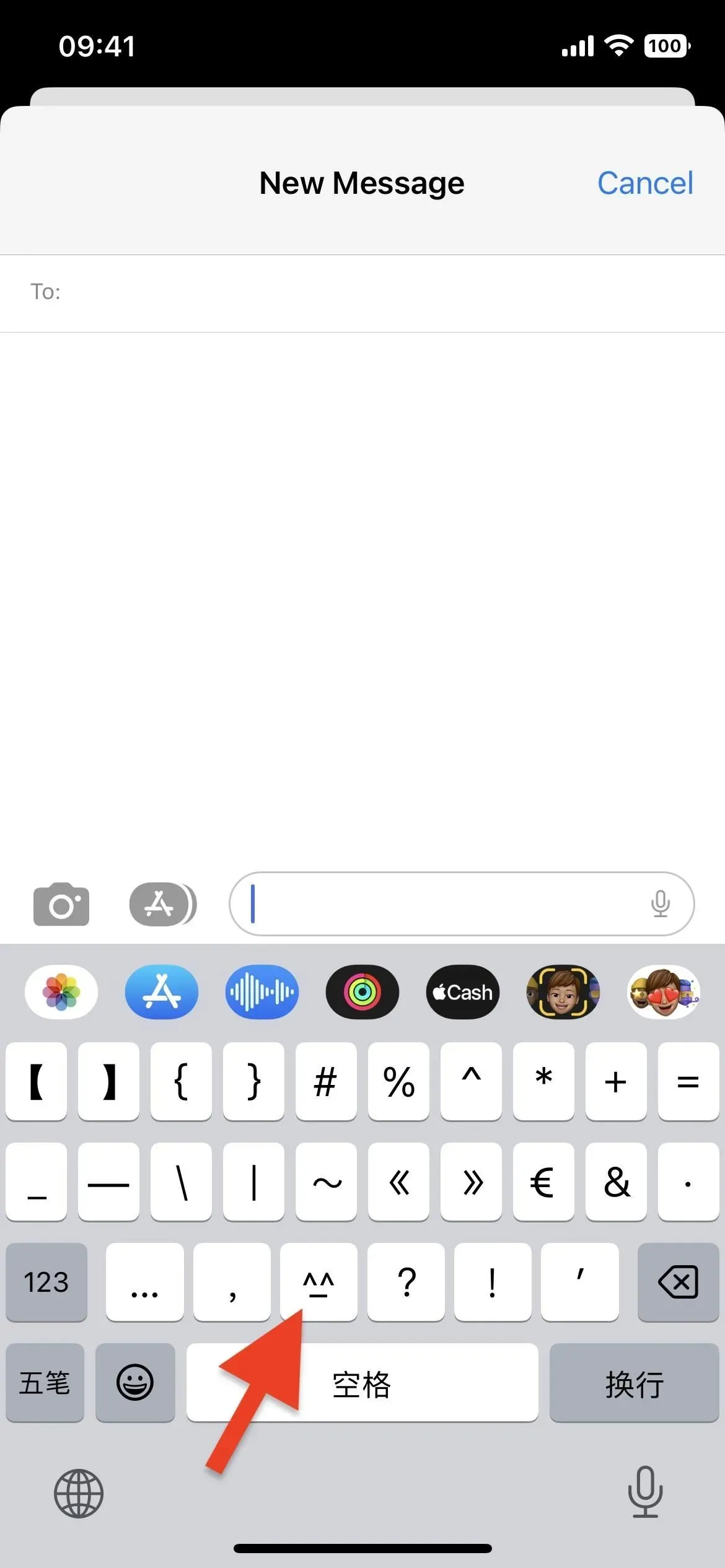
Chino simplificado – Teclado Wubi (Wubi 86).
Paso 3: Agrega emoji como nunca antes
Si no revela la lista completa de emoji, puede deslizar el dedo hacia la izquierda en la línea para ver más. Sin embargo, hay demasiados emoticonos, por lo que es más fácil hacer clic en la flecha hacia abajo para expandir la lista y verla verticalmente.
Cuando encuentres un emoji que te guste, haz clic en él. El teclado emoji desaparecerá y el emoji mismo se cargará donde escribas. Puede eliminar cualquier parte del emoji, ya que solo consta de caracteres Unicode individuales.
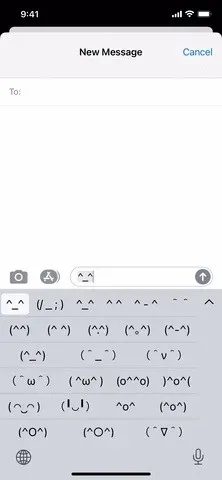
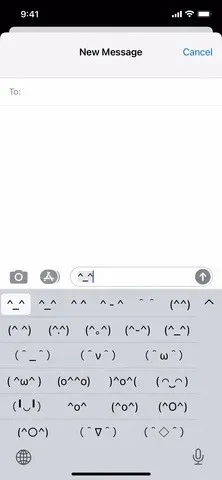
Teclados Kana (izquierda) y romaji (derecha).
Estos teclados no enumeran todos los emojis, sino solo una selección decente de emoji de estilo oriental llamado «kaomoji», emoji occidental y algunos de estilo anime. Los caracteres de cada emoji, algunos de los cuales son silabogramas y glifos, provienen de muchos conjuntos de caracteres diferentes, como hiragana, katakana, kanji, alfabetos griego y cirílico, y otros tipos de caracteres.
Los teclados kana, romaji y chino pueden tener los mismos emoji estáticos, pero también hay diferentes, por lo que tener varios teclados puede ser una buena idea si desea más variedad.



Deja una respuesta